Bis vor kurzem war es gar nicht so einfach den ES-File Explorer auf dem neuen Fire TV Stick 4k zu installieren. Unsere aufwendigere Anleitung könnt ihr euch nun zum Glück sparen. Mittlerweile ist es endlich möglich, den ES File Explorer über die amazon Website zu installieren.
Was kann man mit dem ES File Explorer auf dem Fire TV machen?
In erster Linie nutzen wir den ES File Explorer zum Installieren von Android Anwendungen, sogenannten APK Dateien, auf dem Fire TV. Ist er einmal installiert und unsere Download Seite als Favorit eingerichtet, geht das in Zukunft nämlich unkompliziert und schnell. Der ES File Explorer eignet sich außerdem sehr gut um eure Dateien auf dem Fire TV zu verwalten oder auf Dateien zuzugreifen, die z.B. auf einem NAS im Netzwerk oder in der Dropbox liegen.
ES File Explorer auf dem 4K Fire TV Stick 3 installieren
Der ES File Explorer ist kostenlos und lässt sich über diesen Weg am einfachsten auf eurem Fire TV installieren:
- Geht auf die Seite des ES-File Explorers auf der amazon Webseite.
- Wählt rechts aus der Liste das Fire TV aus, auf dass ihr den ES File Explorer installieren möchtet.
- Klickt anschließend auf Liefern. Falls der „Liefern“-Knopf nicht sichtbar ist, müsst ihr euch mit eurem Amazon Konto einloggen.
- Nun wartet einen kurzen Moment. Haltet anschließend auf der Fernbedienung eures Fire TVs die Home-Taste so lange gedrückt, bis das Quick-Menü erscheint. Öffnet jetzt den Menu Punkt Apps. Drück jetzt einmal nach links um an das Ende der App Liste zu gelangen. Hier solltet ihr nun den ES-Filexplorer sehen und könnt ihn von hier aus öffnen.
- Das war es schon. Ab jetzt solltet ihr den ES File Explorer auf der Startseite finden und könnt ihn von dort aus nutzen.
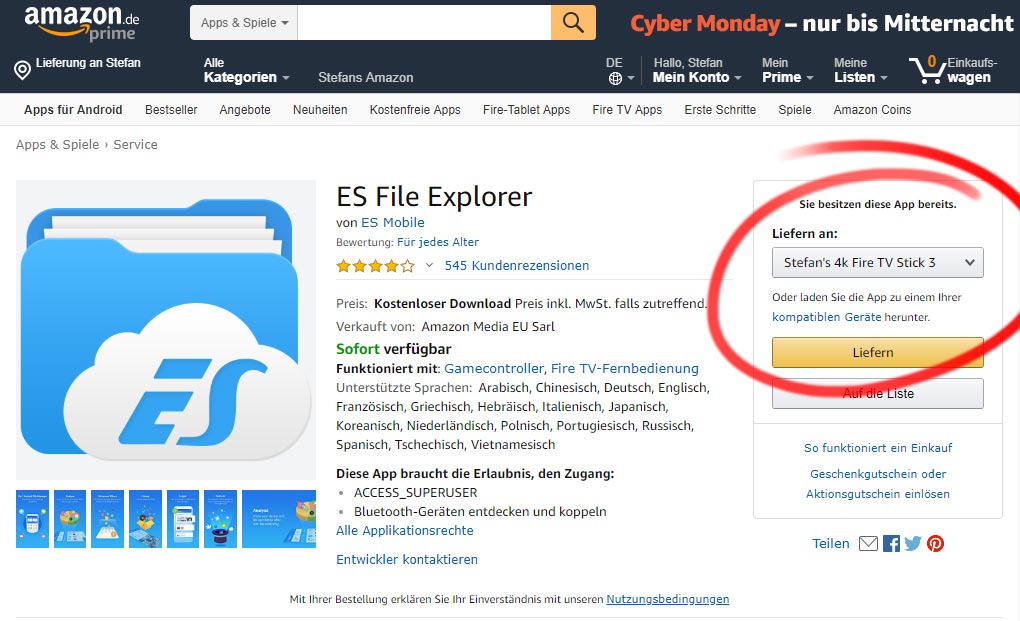
Auf der Amazon Website einfach das Fire TV auswählen, auf dass ihr den ES File Explorer installieren möchtet
AFTVhacks Download Seite einrichten
- Öffnet den ES File Explorer. Beim Ersten Start müsst ihr eventuell mit der Zurück Taste der Fire TV Fernbedienung Update Meldungen oder News Benachrichtigungen schließen.
- Danach klickt Ihr links im seitlichen Menu auf „Favoriten“ und klickt anschließend auf „Hinzufügen“.
- Gebt nun bei „Pfad“
https://aftvhacks.de/dl
und im Feld „Name“
aftvhacks
ein und klickt unten rechts auf „Hinzufügen“.
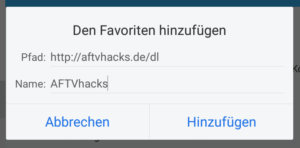
- Jetzt findet ihr den neuen Favoriten links im Neu und könnt ihn von dort aus öffnen.
- Im rechten Fenster öffnet sich nun unsere Download-Seite.
Unterstütze unsere Arbeit - Danke sagen

Dir haben unsere Beiträge weitergeholfen und du möchtest uns gerne bei unserer Arbeit unterstützen?
PayPal Spende
Gib uns einfach via PayPal einen Kaffee aus
amazon Einkauf
Verwende bei deinem nächsten amazon Einkauf folgenden Button. Wir erhalten von amazon eine kleinen Anteil für die Vermittlung. Für dich entstehen keine Nachteile und auch der Preis bleibt gleich.Bleib immer auf dem Laufenden

Folge uns












Wie bekomme ich google play movies wieder zum laufen auf den neuen fire tv stick 4k ?
Ja das würde mich auch interessieren!
läuft sky go mit den neuen Fire TV Stick 4?
Version 1.9.2 oder 1.7.1. laufen auf dem neuen Stick.
Hat jemand den Playstore auf dem neuen 4k Stick zum Laufen bekommen?
Vielen Dank!
Kann bitte mal jemand erklären, wie man SkyGo auf dem neuen FireTv Stick 4K steuert (z.B. Bundesligaspiele auswählt). An meiner alten FireTV1 Box funktioniert ja eine Bluetooth-Tastatur. Zusatzfrage: Ich möchte gern das auch irgendwie mit dem neuen Stick geht und möglichst diesen zusätzlich per LAN ins Heimnetz einbinden.
Danke, habe hier auf den AFTVhacks-Seiten etwas über die Kombination mit diversen Adapterkabeln gefunden.
Kann ich Mal eine Nachricht bekommen wann der Eurosport Player beim Kodi wieder kommt.Das Wäre inderesand das zu Wissen.Gruss Uwe
Hier noch was zum neuen Cube Fire von Amazon der UGREEN 3 Ports USB 2.0 Hub mit rj45 LAN Fast Ethernet Netzwerkadapter Konverter funktioniert man kann alle drei USB Eingänge Benutzen.Das Teil ist der Hammer !Apps Speichern und Filme vom USB Stick schauen .Das hat den Cube gleich aufgewertet.Gruss Uwe